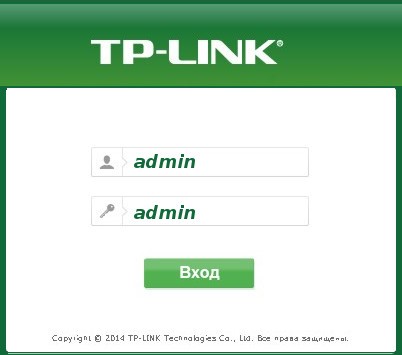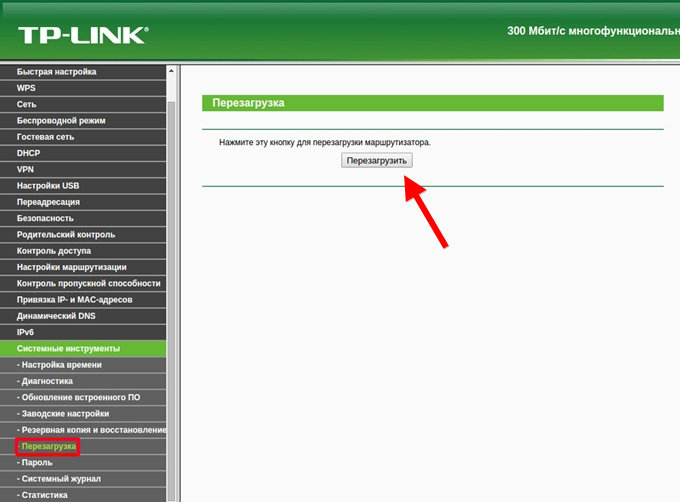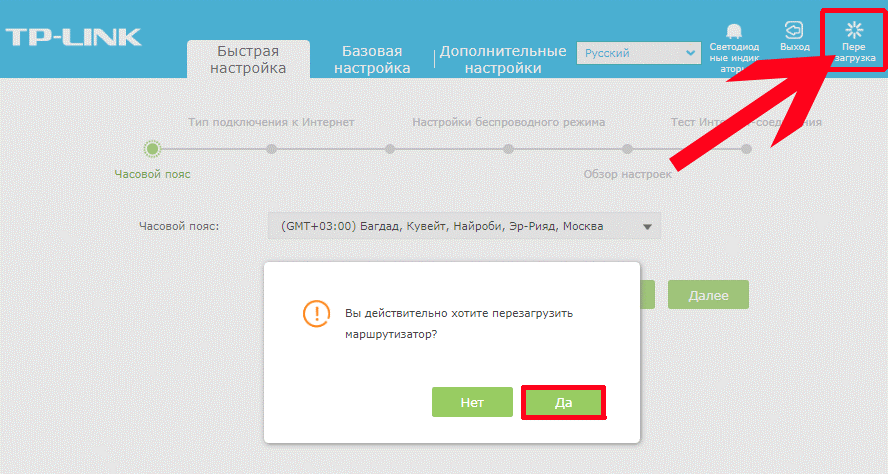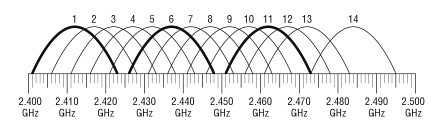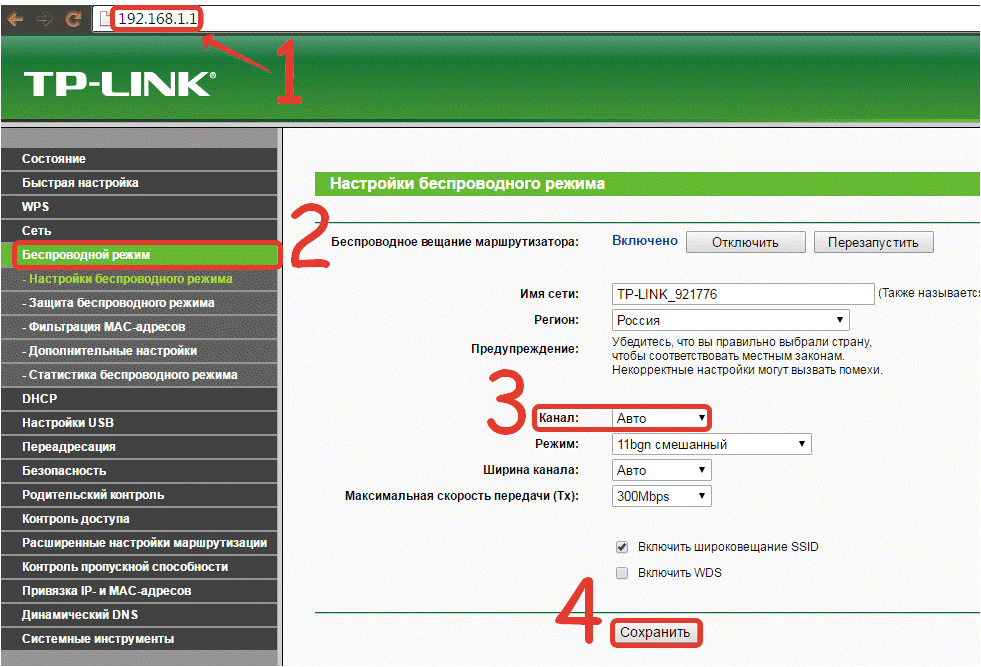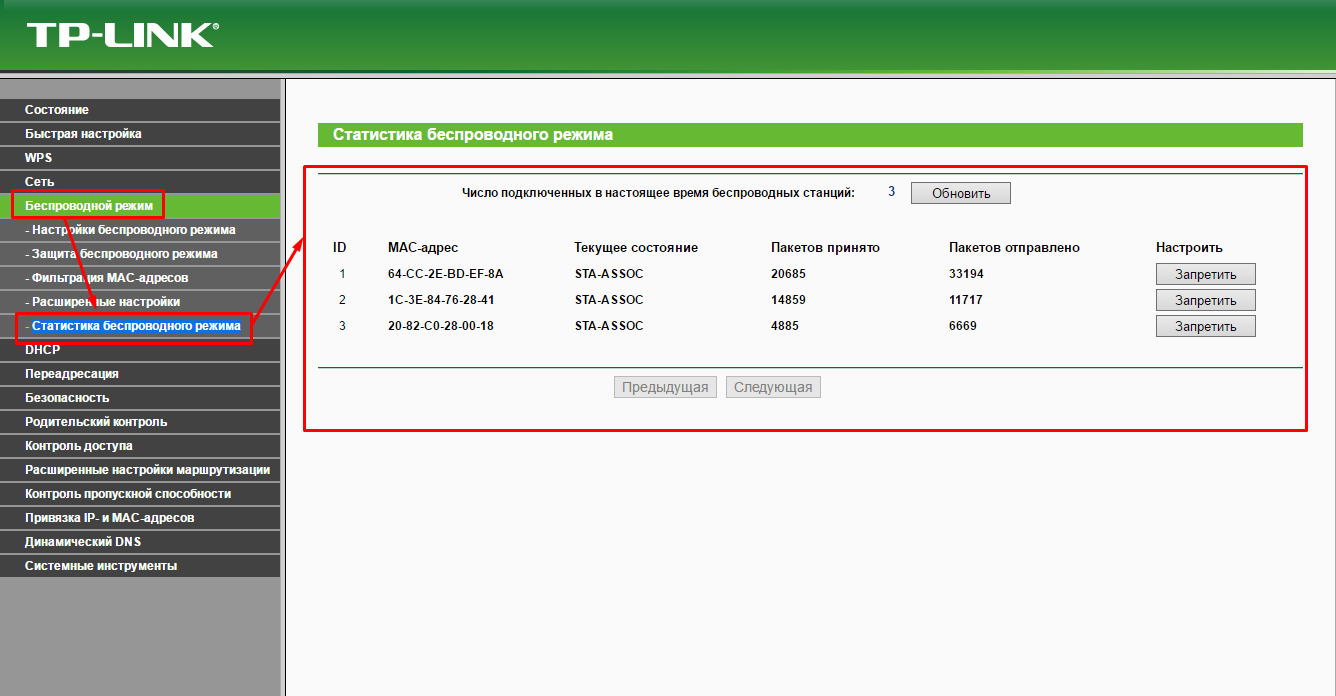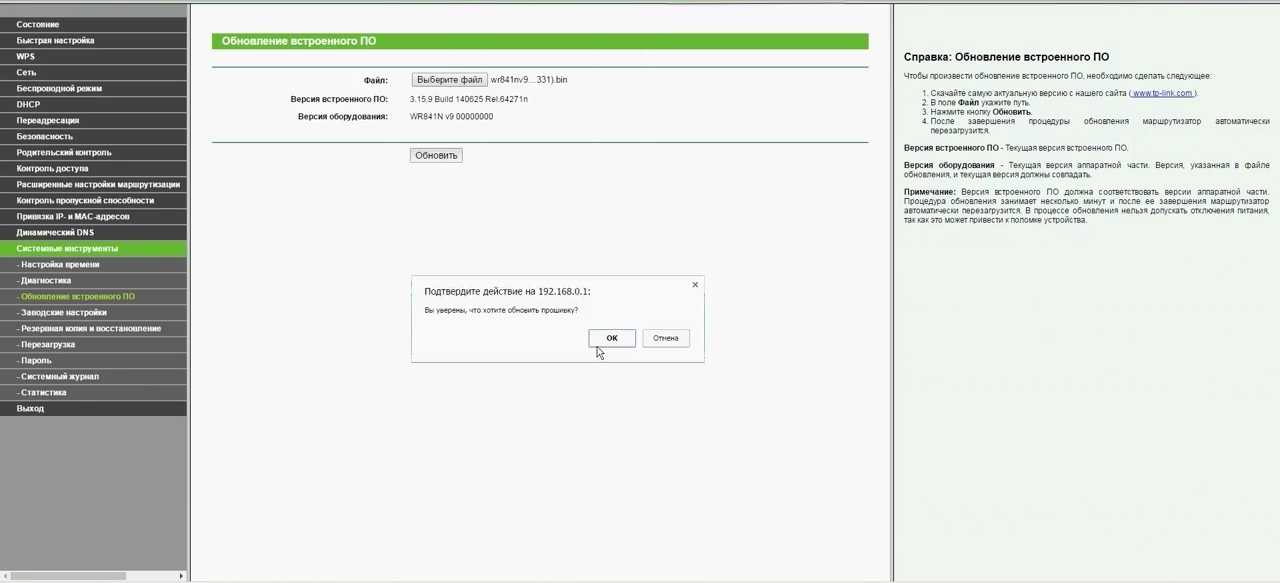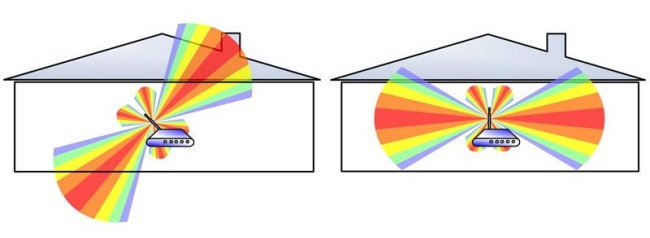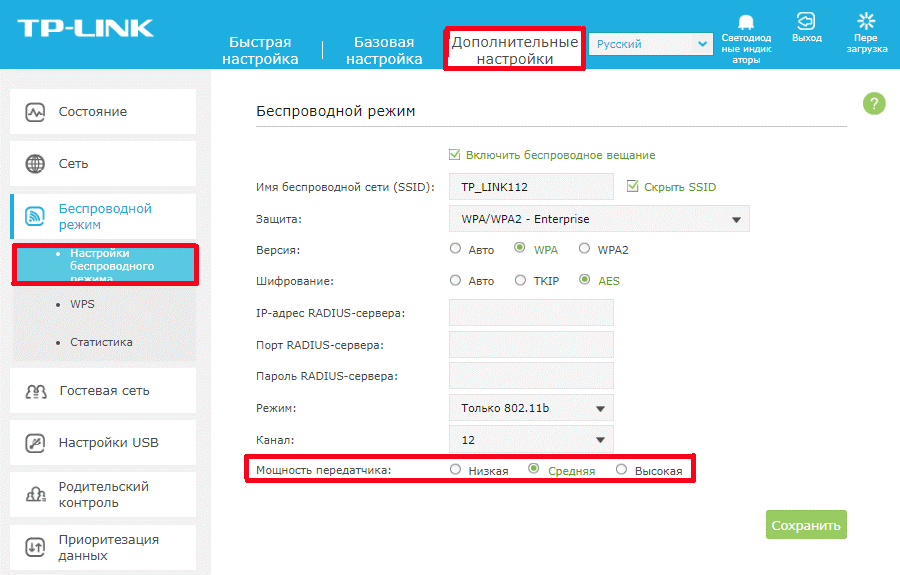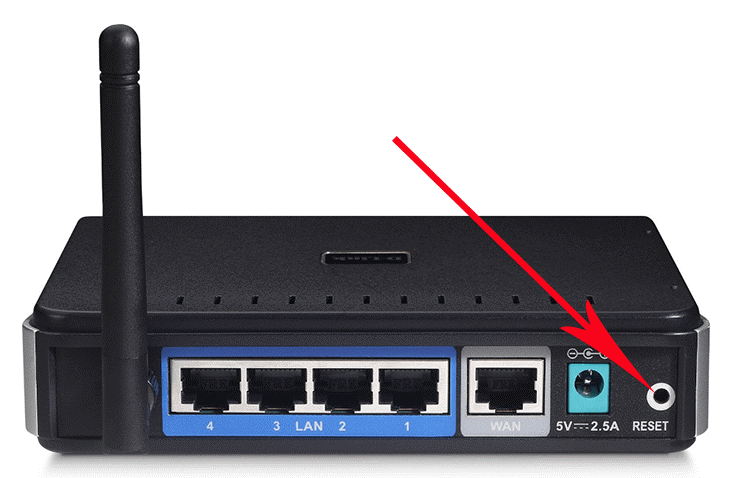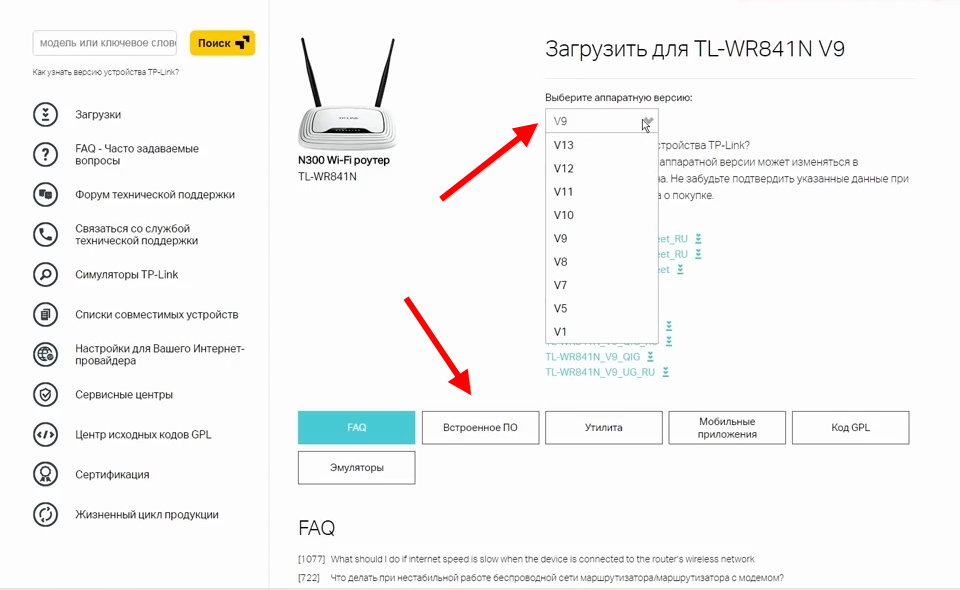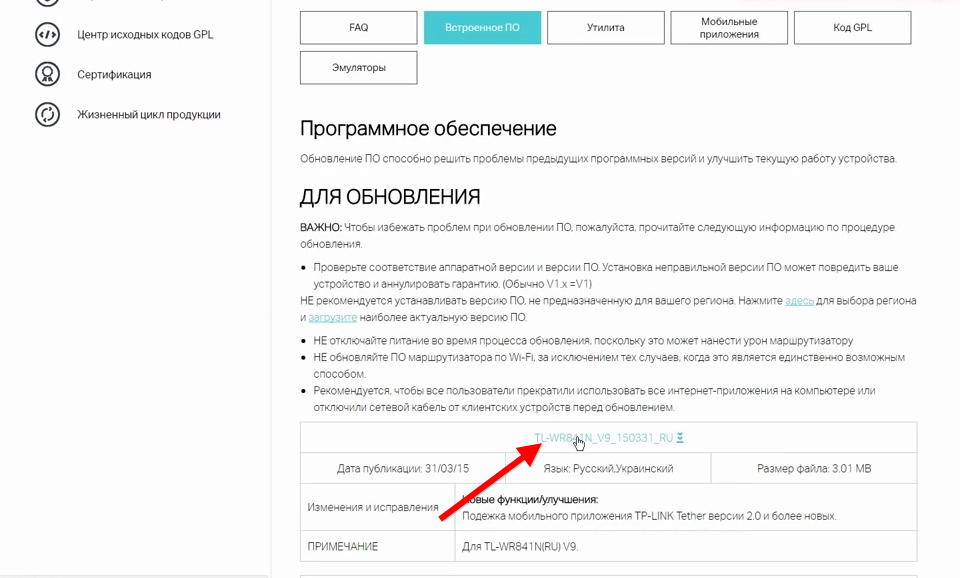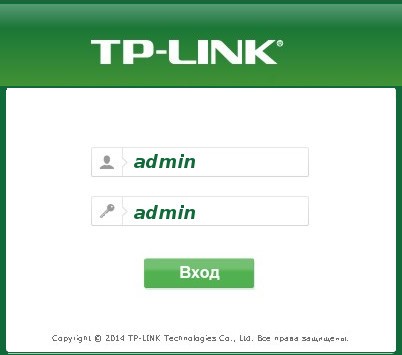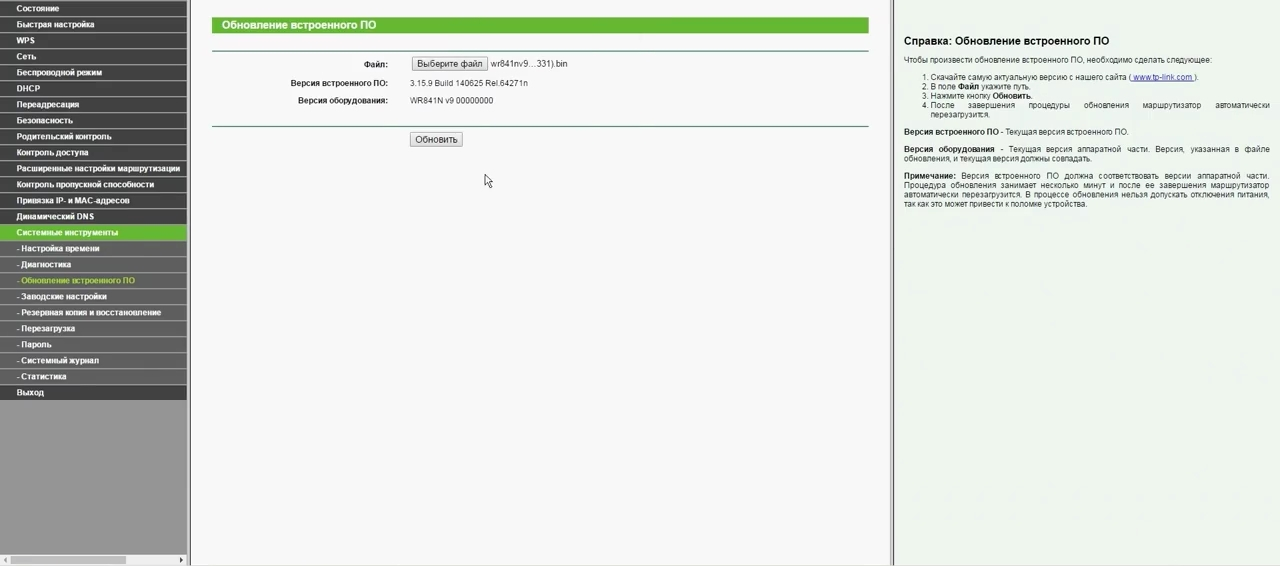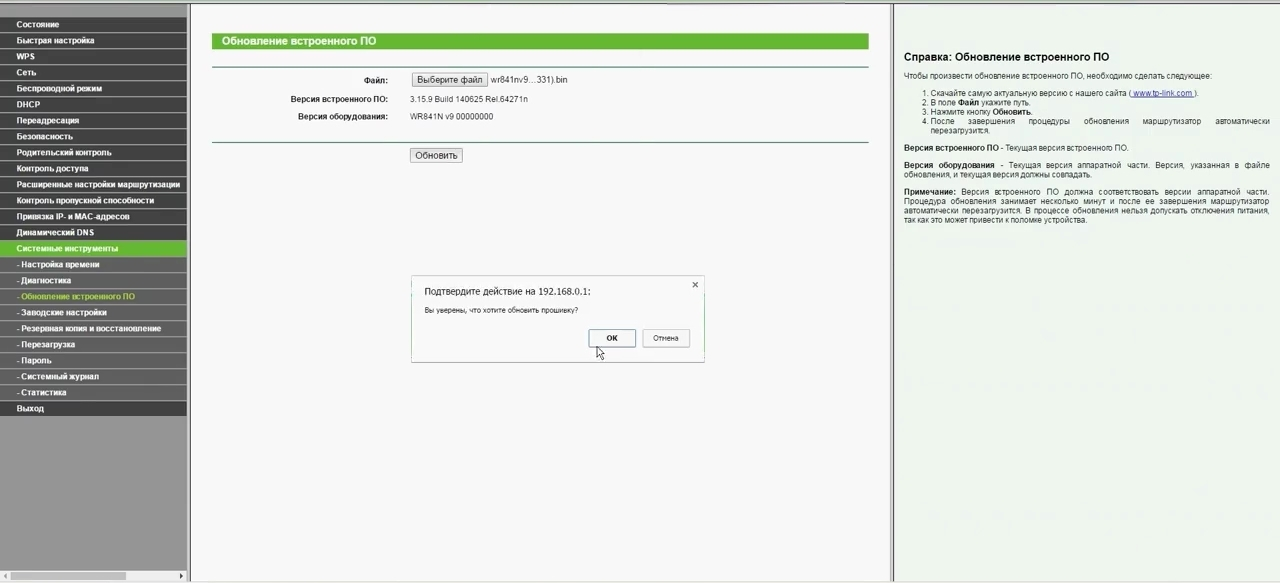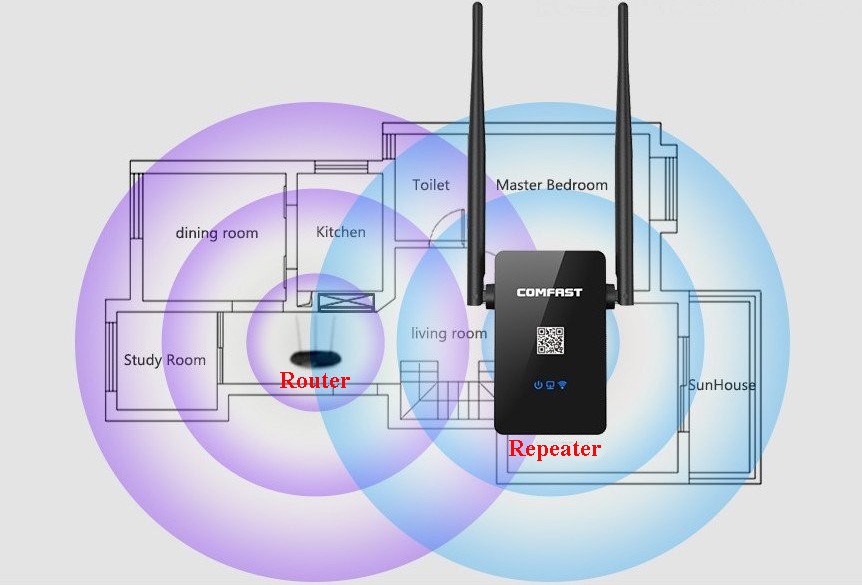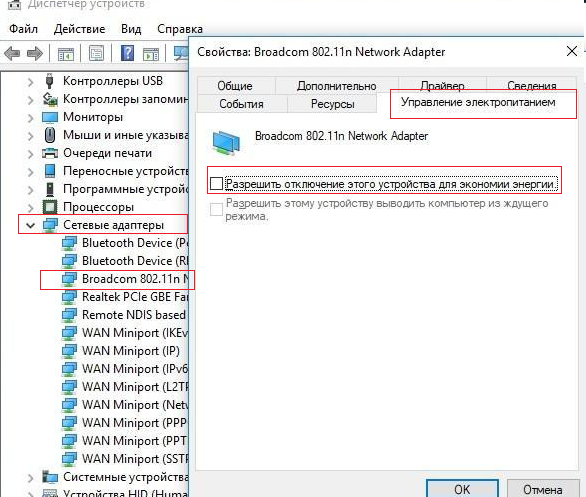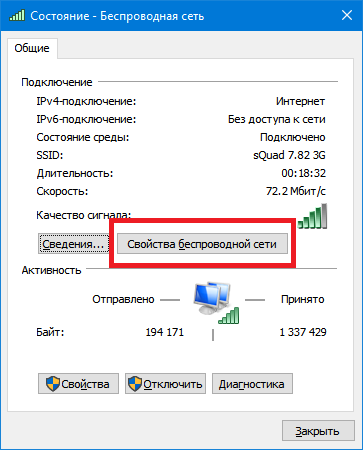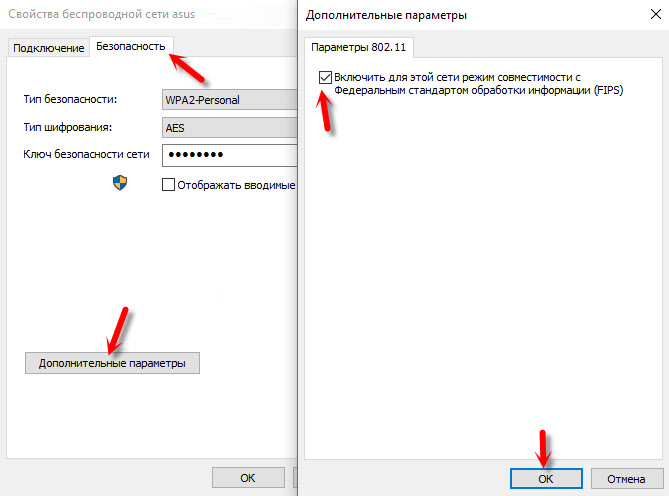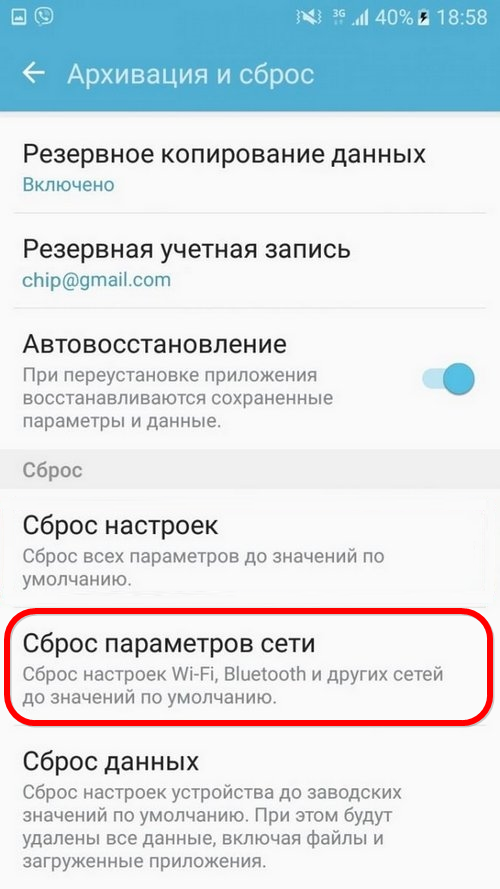Содержание
- Возможные причины и их решения
- Перезагрузка
- Помехи
- Много клиентов
- Расположение роутера
- Сброс настроек
- Прошивка
- Отдельная антенна, повторители
- Интернет пропадает только на одном устройстве
- Ноутбук
- Смартфон
Постоянные перебои с беспроводным интернетом не только привносят дискомфорт в работу, но и выводит из себя. Прерываются загрузки, изменяется IP-адрес, регулярно приходится перезагружать роутер или восстанавливать связь. Рассмотрим распространенные ситуации, когда Wi-Fi работает нестабильно, и способы выхода из них.
Проблемы с интернетом проявляются в:
- периодических обрывах связи ноутбука с роутером: возле значка Wi-Fi в трее появляется пиктограмма с восклицательным знаком, а через время (несколько минут) сеть функционирует исправно и так циклически;
- исчезновении сигнала, который вскоре обнаруживается;
- падениях скорости без видимой причины;
- слабом уровне сигнала.
Возможные причины и их решения
Факторов, отрицательно сказывающихся на работе беспроводной сети, немало. При возникновении описанной выше или аналогичной ситуации прочитайте статью до конца, и лишь после этого – действуйте. Советы приведены в случайном порядке. В первую очередь логичнее перезагрузить роутер, убедиться, что провайдер в проблеме не виновен, и проверить, повторится ли ситуация на других устройствах. Лишь после этого сбрасываются настройки беспроводного маршрутизатора, а прошивается он в последнюю очередь.
Перезагрузка
Если на роутере пропал Wi-Fi, устройство следует перезагрузить. Есть вероятность возникновения ошибки в работе микропрограммы устройства.
Названия и даже размещение пунктов меню у различных производителей отличается. Мы рассмотрим на примере популярной модели маршрутизаторов от TP—Link с классическим интерфейсом.
- Откройте браузер и перейдите по адресу 192.168.0.1 или иному, указанному на наклейке на корпусе маршрутизатора (чаще всего она прилеплена на дно), с компьютера или ноутбука, подключенного к роутеру через кабель.
- Введите указанные там же данные для авторизации, чтобы попасть в веб-интерфейс с настройками.
Большинство роутеров не имеют собственной оболочки, взаимодействие с пользователем производится через браузер.
- В меню слева разверните список «Системные инструменты».
- Кликните по пункту «Перезагрузка», затем – по кнопке «Перезагрузить» и подтвердите действие.
В новой прошивке с сине-белым оформлением кнопка перезапуска маршрутизатора вынесена на главный экран.
На других устройствах кнопка перезагрузки находится в настройках системы, дополнительных параметрах или в главном окне.
После перезагрузки роутер нужно заново настроить.
Помехи
Большинство беспроводных маршрутизаторов работает в частотном диапазоне 2,4 ГГц – это 14 каналов с частотой от 2,412 ГГц до 2,472 ГГц с шагом 0,005 Гц. Из физики известно, что электромагнитные волны одной частоты перекрывают друг друга, из-за чего теряется полезный сигнал. Неперекрывающихся каналов в диапазоне 2,4 ГГц всего 3: 1-й, 6-й и 11-й.
Есть смысл переключиться в один из них как на самые незагруженные. В физику и требования IEEE углубляться не будем, проблему это не решит, лишь позволит глубже понять ее суть. При помощи утилиты inSSIDer можете изучить загруженность частотного диапазона окружающего пространства, чтобы выбрать канал посвободнее. Ситуация может изменяться, и при появлении проблемы вновь придется периодически переключать сеть на иной канал. Это в случае, если вокруг очень много точек доступа.
Из диаграммы видно, что выбирать нужно между каналами номер 1-3, 5, 11-14, идеально – 13-й. Если хотите простое решение – активируйте функцию автоматического определения.
- Зайдите в настройки устройства через браузер.
- Кликните по разделу «Беспроводной режим».
- В строке «Канал» укажите вариант «Авто» и сохраните настройки.
Если все устройства, подключающиеся к точке доступа, и сам роутер поддерживают диапазон 5 ГГц, переходите на эту частоту.
Много клиентов
При медленном интернете (например, роутер подключается к сети через беспроводной модем), или, когда в сети много клиентов, которые занимают весь канал, есть смысл проверить количество подключенных устройств. Точку доступа нужно защитить паролем, если трафик не шифруется, или заменить, вдруг знают соседи.
Процессор старого маршрутизатора с большими нагрузками может не справляться, отчего нагревается и подвисает.
- Посетите настройки оборудования через браузер.
- В разделе «Беспроводной режим» кликните по последнему пункту.
Здесь можно увидеть много полезной информации: число подключенных устройств, их MAC-адреса и активность и действовать по ситуации:
- заблокировать лишних клиентов по MAC-адресу, если они вам не знакомы (определить чужие устройства несложно, поочередно отключая и подключая свои, но это отдельная тема);
- ограничить скорость для самых активных, например, соседей, которым предоставили пароль – определить MAC таких устройств, присвоить им статический IP внутри сети и урезать скорость в разделе «DHCP»;
- установить/изменить пароль для защиты точки доступа – к незащищенной сети может подключиться любой, а один сосед – поделиться данными для подключения с остальными.
Значительно увеличивать количество соединений могут торрент-клиенты. В настройках таких программ их число ограничивается.
Расположение роутера
Место размещения маршрутизатора играет большую роль в направлении распространения сигнала и дальности его прохождения. Электромагнитная волна распространяется в пространстве в виде тороидальных волн – торов (бублика), а не сферы, как считает множество людей. От расположения антенны зависит зона покрытия пространства Wi-Fi-сигналом.
При горизонтальном расположении антенны сигнал распространится по дому или квартире равномерно, причем:
- строго под и над роутером он будет самым слабым, в непосредственной близости может вовсе отсутствовать;
- этажом выше и ниже уровень сети заметно снизится.
Второй момент – роутер нужно замещать на равном удалении ото всех клиентов (в центре квартиры).
Третий – преграды. Каждая дверь, шкаф, стена (тем более бетонная/каменная) с металлическими конструкциями (профиль, арматура) – препятствие для электромагнитной волны. Роутер старайтесь располагать так, чтобы между ним и устройством было минимум препятствий.
Роутеры поновее позволяют управлять мощностью передатчика. Если проблема вызвана слабым сигналом (он теряется, потом опять обнаруживается, низкая скорость), попробуйте увеличить ее, но заметного эффекта можно не дождаться – повышается только мощность передатчика роутера, но не смартфона или ноутбука.
Закажите бесплатную консультацию
Сброс настроек
Перед обнулением конфигурации и прошивки роутера убедитесь, что сможете настроить самостоятельно (например, сфотографируйте конфигурацию). Для сброса зажмите кнопку «Reset» на корпусе маршрутизатора и подержите ее не менее 10 секунд. Обычно лампочки начинают мигать, и он перезагружается. Кнопка спрятана в корпус от случайного нажатия, поэтому воспользуйтесь тонким предметом (булавкой, ампулой от шариковой ручки).
Прошивка
Для замены микропрограммы ее необходимо загрузить.
- Зайдите на официальный сайт производителя роутера (для TP-Link – www.tp-link.com) и найдите свое устройство (его название смотрите на наклейке на дне корпуса).
- Выберите аппаратную версию и кликните «Встроенное ПО».
- Скачайте архив с прошивкой и распакуйте.
- Войдите в веб-интерфейс настройки устройства через браузер – перейдите по адресу, указанному на наклейке, и введите представленные там же данные для авторизации.
- В разделе «Системные инструменты» кликните «Обновление встроенного ПО».
- Щелкните по кнопке «Выберите файл», укажите место расположения прошивки (с расширением bin) и жмите «Обновить».
- Подтвердите выполнение и подождите.
- Настройте роутер под провайдера и личные предпочтения.
Отдельная антенна, повторители
Метод не самый практичный – направленная антенна со SMA-коннектором, изменяющая диаграмму направленности сигнала. Он становится узконаправленным, но мощнее. Спасет в частном доме и на даче, где интернет должен быть на нескольких устройствах, расположенных далеко от точки доступа.
Повторители сигнала или репитеры актуальны для домов, дач и огромных квартир, где сигналом нужно покрыть пару этажей в нескольких подъездах. Оборудование размещается в зоне действия маршрутизатора и вещает сигнал дальше, увеличивая зону покрытия до 2 раз.
Интернет пропадает только на одном устройстве
Роутер не всегда виновен в перебоях с беспроводным интернетом.
Ноутбук
В случае с ноутбуком есть два возможных варианта: обновление драйвера Wi-Fi модуля и редактирование плана питания.
В первом случае зайдите на сайт поддержки ноутбука, загрузите оттуда официальный драйвер для Wi-Fi модуля и переустановите его. Обновлять драйвер через Диспетчер устройств, сторонние программы и драйверпаки не рекомендуется.
Для оптимизации расхода электроэнергии Windows 10 отключает периферийные устройства во время их простоя. Если интернет исчезает после пробуждения или простоя ноутбука – запретите операционной системе отключать Wi-Fi адаптер.
- Откройте Диспетчер задач через контекстное меню Пуска, разверните ветку «Сетевые адаптеры» и откройте «Свойства» беспроводного модуля.
Устройств может быть много, ищите, где в названии есть 802.11 либо Wireless. - Во вкладке «Управление питанием» снимите флажок возле пункта «Разрешить отключение этого устройства…» и сохраните настройки.
Если Wi-Fi отваливается все равно, откройте «Свойства беспроводной сети» через «Центр управления сетями и общим доступом» (иконка Wi-Fi в трее).
Перейдите во вкладку «Безопасность». В ней щелкните «Дополнительные параметры», включите единственную опцию и сохраните настройки.
Смартфон
Источниками перебоев работы беспроводного интернета могут быть:
- точки доступа со слабым сигналом – их желательно «забыть» – удалить из телефона и не подключаться к таким;
- изготовленный из металла или иного экранирующего электромагнитное излучение чехол;
- включенный сервис для туннелирования трафика – VPN;
- функционирующий на iPhone «Wi-Fi Assist» («Помощь Wi-Fi») – отключите функцию в настройках сотовой связи;
- параметры сети – сбрасываются в соответствующем разделе настроек.
Без комплексного подхода к выяснению причин и даже экспериментов проблему с нестабильно работающим Wi-Fi не решить. Иногда придется поэкспериментировать.
Рассмотрим сегодня проблему, когда Wi-Fi сеть работает нестабильно, и когда периодически обрывается подключение к Wi-Fi сети, или пропадает подключение к интернету. Мне кажется, что это еще хуже, чем когда интернет вообще не работает. Потому-что проблема не понятная, вроде все работает, но не так как нужно, пропадает сигнал, отключаются устройства, и другие непонятные моменты. Просто когда что-то не работает, то хотя бы понятно где искать решение, а в такой ситуации вообще ничего не понятно.
В чем проявляется нестабильная работа подключения по Wi-Fi:
- Периодические отключения устройств от Wi-Fi сети. Либо просто обрывается интернет на некоторое время (без доступа к интернету), и снова все начинает работать. Очень популярная проблема, которая доставляет много неудобств. Например, ноутбук подключен к Wi-Fi сети, и интернет работает. Но периодически возле иконки подключения появляется желтый восклицательный знак, и интернет пропадает. Сбивается загрузка файлов и т. д. И как правило, через некоторое время подключение восстанавливается.
- Устройства не подключаются к Wi-Fi сети с первого раза, либо не видят Wi-Fi сеть.
- Wi-Fi сеть полностью пропадает, и появляется.
- Очень низкая скорость интернета по беспроводной сети (по кабелю все хорошо).
- Когда подключение к Wi-Fi работает только вблизи от роутера.
- Постоянно меняется уровень сигнала беспроводной сети.
Это конечно же не весь список проблем, которые связаны с нестабильной работой беспроводных сетей. Их может быть намного больше. Очень часто, Wi-Fi некоторое время работает отлично, а потом начинаются проблемы, которые снова проходят. Так же, можно заметить появление проблеем например по вечерам, или в другое время суток.
Если у вас что-то похожее, и подключение к интернету как бы есть, но пользоваться им не всегда получается (пользоваться без каких-либо проблем), то сейчас мы постараемся все исправить.
Смена канала беспроводной сети при нестабильной работе Wi-Fi
Это первый, и самый главный совет, который обязательно нужно попробовать. Мы знаем, что каждая Wi-Fi сеть работает на каком-то канале. Если этих сетей много, то они начинают мешать одна одной, и появляются помехи. А в итоге нестабильная работает Wi-Fi. Ну и разные непонятные проблемы, о которых я писал выше, и с которыми вы уже скорее всего столкнулись.
Нужно сменить канал Wi-Fi сети в настройках роутера. Подробно о каналах, о поиске свободного и о смене на разных моделях маршрутизаторов, я писал в отдельной инструкции: Как найти свободный Wi-Fi канал, и сменить канал на роутере?
Можете попробовать задать какой-то статический канал (если у вас стоит Auto), или наоборот, поставить Auto, если был выбран статический канал. В статье по ссылке выше, я писал о поиске самого свободного канала с помощью программы inSSIDer. Можете воспользоваться.
Нужно просто зайти в настройки роутера, перейти на вкладку где настраивается беспроводная сеть, и в пункте Канал (Channel) сменить канал. Вот так это выглядит на роутерах компании Tp-Link:
И на роутерах Asus:
После каждой смены канала, не забывайте сохранять настройки, и перезагружать роутер. Обязательно попробуйте несколько вариантов. Должно помочь.
Что еще касается помех, то их могут создавать бытовые приборы. Не ставьте роутер рядом с микроволновками, радиотелефонами и т. д.
Обривается интернет через Wi-Fi: прошивка роутера, и другие советы
Практически всегда, такие неполадки в работе беспроводной сети возникают из-за роутера. Не редко, это связано с прошивкой. Поэтому, настоятельно рекомендую обновить прошивку вашего роутера. У нас на сайте есть инструкции для всех популярных производителей. Вот для примера, инструкция для Tp-Link.
Так же не исключено, что беспроводная сеть может работать нестабильно из-за каких-то технических проблем с роутером. Что-то с самой платой, или адаптером питания. Кстати, именно адаптеры питания очень часто являются причиной таких проблем. Роутер просто не получает нужного питания и появляются обрывы соединения и т. п. Ну и сильные перепады в электросети могут влиять на работу роутера. Если интернет обрывается после того, как вы создаете какую-то нагрузку на роутер (онлайн видео, игры, торренты, подключение новых устройств и т. д.), то этот быват как правило из-за недорогого (не мощного) роутера.
Нужно исключить проблемы на стороне интернет-провайдера. Вполне может быть, что это на его тороне происходит обрыв соединения, и роутер здесь не при чем. Проверить очень просто, достаточно подключить интернет напрямую к компьютеру и проверить его работу.
У многих соединение обрывается в тех комнатах, где очень плохой сигнал Wi-Fi сети. Когда на устройстве остается например только одно деление сигнала сети.
В такой ситуации, нужно увеличить радиус действия вашей Wi-Fi сети. По этой теме у нас есть статья: Как усилить сигнал Wi-Fi сети? Увеличиваем дальность Wi-Fi. Или, установить репитер. После этого, проблемы с обрывом интернета должны исчезнуть.
А если у вас дома устройства находят очень много доступных сетей, которые работают на частоте 2.4 GHz (как скорее всего и ваша сеть), и смена канал, и даже смена роутера не дает результата, и Wi-Fi сеть работает очень нестабильно, то решить эту проблему можно покупкой роутера, который поддерживает работу на частоте 5 GHz. Эта частота практически свободна. Я просто знаю случай, когда в доме было много беспроводных сетей, и Wi-Fi просто невозможно было пользоваться, пока не перешли на частоту 5 GHz.
Если интернет пропадает только на одном ноутбуке
Ну и конечно же не редкость, когда все устройства подключаются и работают с беспроводной сетью без каких-либо проблем и обрывов соединения, а одно устройство все время отключается, теряет соединение и т. д. Не сложно догадаться, что чаще всего это устройство называется ноутбук и работает на Windows.
В таких случаях, обязательно нужно обновлять драйвер беспроводного адаптера. Как это сделать, я писал здесь. Не исключено, что проблема может быть в железе. И появляется она очень часто после разборки ноутбука (чистки от пыли). Почему так? При сборке не редко страдает антенна, которая встроена в ноутбуке. Вот и проблемы в работе с Wi-Fi сетями. Очень часто, после этого интернет работает только возле самого роутера.
Обновление: изменяем свойства Wi-Fi сети
Откройте «Центр управления сетями и общим доступом» и нажмите на свою Wi-Fi сеть. В новом окне нажимаем на кнопку «Свойства беспроводной сети» и ставим галочку возле «Подключаться, даже если сеть не ведет вещание своего имени (SSID)». Нажимаем Ok.
Если не поможет, и Wi-Fi будет по прежнему отваливаться, то в этом же окне, на вкладке «Безопасность» можно нажать на кнопку «Дополнительные параметры» и поставить галочку возле «Включить для этой сети режим совместимости с Федеральным стандартом обработки информации (FIPS)».
Можно перезагрузить компьютер. За этот совет спасибо Александру. Он подсказал его в комментариях к этой статье.
Обновление: отключаем WMM в свойствах адаптера
Еще одно рабочее решение, которым поделились в коммерциях. Александр написал, что в его ноутбуке Wi-Fi модуль сам отключался от Wi-Fi и подключение восстанавливалось только после перезапуска модуля. Помогло отключение функции WMM в свойствах Wi-Fi адаптера в диспетчере устройств.
Откройте диспетчер устройств, затем откройте свойства Wi-Fi адаптера. Перейдите на вкладку «Дополнительно», найдите и выделите свойство WMM и установите значение «Отключено». Нажмите Ок и перезагрузите компьютер.
Свойство WMM может отсутствовать. Это зависит от беспроводного модуля или драйвера. WMM отвечает за повышение производительности при передаче мультимедиа (видео, голосовая связь).
Вот такие советы, если у вас есть интересная информация по этой теме, личный опыт, то пишите в комментариях. Там же можете задавать вопросы, обязательно отвечу!
Почему роутер отключается сам по себе
Роутер — это устройство, которое после настройки и установки перестает восприниматься как что-то необходимое и становится просто фоновой частью нашей повседневной жизни. И тут неожиданно он может перестать работать, отключиться сам по себе, либо работать некорректно, о чем часто свидетельствует проблема с работой Wi-Fi.
- Как понять что умирает роутер
- Как понять что роутер вышел из строя
- Что делать если постоянно отключается Wi-Fi
- Сколько может работать роутер без выключения
- Полезные советы и выводы
Как понять что умирает роутер
Существует несколько признаков, которые могут указывать на то, что ваш роутер не функционирует должным образом и пора менять его:
- Вы работаете по стандарту IEEE 802.11n, указанному на корпусе роутера или на его упаковке. Если это так, то устройство уже устарело.
- Вы хотите, чтобы Wi-Fi работал в любом уголке квартиры, но ваш сигнал слишком слабый в некоторых зонах.
- В вашей сети Wi-Fi подключается большое количество устройств. Если роутер не справляется с загруженностью, то это может быть причиной проблем с работой Wi-Fi.
Как понять что роутер вышел из строя
К сожалению, роутер может выйти из строя внезапно, причем без видимых признаков этого. Однако признаки того, что ваш роутер неправильно работает, могут побудить попробовать проверить его состояние. Например, вы можете подключить к нему несколько гаджетов. Если ваш смартфон или планшет не обнаруживают беспроводную сеть, то это может свидетельствовать о неисправности модуля. Если у вас возникли подобные проблемы, обратитесь за помощью к специалисту.
Что делать если постоянно отключается Wi-Fi
Если ваш роутер периодически отключается, это может быть вызвано несколькими причинами:
- Выполните перезагрузку или сброс настроек роутера. Это может решить проблему, если роутер работает некорректно.
- Обновите ПО роутера до последней версии, чтобы исправить возможные ошибки, которые могут вызывать проблемы с работой Wi-Fi.
Сколько может работать роутер без выключения
Часто возникают вопросы, сколько времени роутер может работать без перерывов. Изучив документацию производителя, можно найти информацию, что роутер может быть включен круглосуточно в нормальном режиме без риска перегрева и поломки. Для снижения электропотребления вы можете использовать функцию перехода в режим гибернации, когда роутер всю ночь будет потреблять минимальное количество энергии.
Полезные советы и выводы
- Регулярно проверяйте состояние своего роутера, следите за его работой.
- Пытайтесь разобраться в проблемах самостоятельно, прежде чем обращаться к специалистам.
- Имейте в виду, что это устройство может работать круглосуточно в нормальном режиме без риска перегрева и поломки.
- Ежемесячно обновляйте ПО роутера до последней версии, чтобы устранить возможные ошибки.
Что делать если WPS горит красным
Если WPS кнопка продолжает гореть красным, попробуйте перезагрузить маршрутизатор и клиентское устройство. Возможно, проблема была с временными нарушениями в работе сети. Если перезагрузка не помогла, проверьте настройки маршрутизатора. Убедитесь, что функция WPS включена и настроена правильно. Также, проверьте наличие обновлений прошивки маршрутизатора и примените их при необходимости. Если все вышеперечисленные шаги не помогли, возможно, проблема кроется в клиентском устройстве. Проверьте настройки сети на нем, убедитесь, что они соответствуют требуемым параметрам. Если после всех манипуляций проблема не решена, обратитесь в службу поддержки поставщика услуг интернета. Они смогут провести детальную диагностику и решить проблему.
Что делать если сим карта не находит сеть
Если сим-карта не находит сеть, первым делом стоит проверить ее в другом телефоне. Если и там проблема сохраняется, то возможно, сим-карта поломана или сломался сам слот для нее. В таком случае, рекомендуется обратиться в сервисный центр оператора связи для замены сим-карты или ремонта телефона. При обращении в сервисный центр, рекомендуется уточнить, есть ли возможность сразу проверить и исправить саму сеть или причина исключительно в сим-карте. Также, перед обращением в сервисный центр, можно попробовать вытащить и вставить сим-карту в телефон несколько раз, чтобы убедиться, что она правильно сидит в слоте. Иногда проблема может быть именно в неправильной установке сим-карты. В любом случае, для решения проблемы с отсутствием сети на сим-карте требуется помощь профессионалов.
Что делать если не видит сим-карты
Если ни одна из указанных выше мер не помогает, возможно, в SIM-карте или в телефоне возникли какие-то проблемы. Если у вас есть возможность, попробуйте вставить другую SIM-карту в ваш телефон и проверьте, работает ли она. Если другая SIM-карта работает, то проблема скорее всего связана с вашей текущей SIM-картой. В этом случае обратитесь в вашего оператора связи для замены SIM-карты. Если другая SIM-карта также не работает в вашем телефоне, то, вероятнее всего, проблема кроется в самом телефоне. Обратитесь в сервисный центр для диагностики и ремонта вашего устройства. Помните, что наличие гарантии и условия гарантийного обслуживания могут варьироваться в зависимости от производителя и страны.
Как активировать сим-карту через роутер
Активация сим-карты через роутер является простым и удобным процессом. Для начала необходимо вставить сим-карту в соответствующий слот роутера. Затем следует подключить роутер к источнику питания и включить его.
После включения роутера на компьютере нужно запустить программное обеспечение, которое предоставляет роутер. Обычно это делается путем ввода IP-адреса роутера в адресную строку браузера. После этого открывается интерфейс роутера, где можно выполнить все необходимые действия.
На интерфейсе роутера нужно найти меню настройки сим-карты и выбрать пункт «Активация». Затем нужно следовать инструкциям на экране и указать данные, которые требуются для активации сим-карты, такие как PIN-код и номер телефона.
После завершения процесса активации сим-карты роутер будет готов к использованию и обеспечит стабильное подключение к интернету через мобильную связь.

Сегодня в этой заметке хочу затронуть проблему нестабильной работы Wi-Fi: когда интернет обрывается через определенные промежутки времени. Разумеется, при этой проблеме можно забыть о комфортном просмотре онлайн-видео, сетевых играх и т.д.
Устранение подобной работы Wi-Fi (на мой взгляд) сложнее, чем если бы сеть просто не работала. Когда нет четкой причины, приходится проверять разные варианты, проводить диагностику и пр. 👀
В общем, как бы там ни было, если вы столкнулись с постоянным обрывом связи по Wi-Fi, то первое, что порекомендую:
- перезагрузить компьютер (ноутбук) и роутер;
- подключить доп. устройство (второй ноутбук, телефон) к этой же сети Wi-Fi и посмотреть, пропадет ли связь на обоих устройствах, или только на одном;
- уточнить у Интернет-провайдера, все ли у них в порядке с каналом, нет ли в этот день профилактических работ.
Теперь о том, что делать далее… 👌
*
Содержание статьи📎
- 1 Почему обрывается и пропадает Wi-Fi
- 1.1 Если связь рвётся на всех устройствах
- 1.1.1 Высокая нагрузка на роутер
- 1.1.2 Совпадающий радиоканал
- 1.1.3 Прошивка роутера
- 1.2 Если связь рвётся только на одном устройстве: ноутбуке, ПК
- 1.2.1 Запретить устройству отключение Wi-Fi-адаптера
- 1.2.2 Изменить план электропитания
- 1.2.3 Переустановить и обновить драйвер на Wi-Fi адаптер
- 1.2.4 Изменить свойства подключения
- 1.1 Если связь рвётся на всех устройствах
→ Задать вопрос | дополнить
Почему обрывается и пропадает Wi-Fi
Если связь рвётся на всех устройствах
Высокая нагрузка на роутер
Наиболее частой причиной периодического пропадания интернета по Wi-Fi (да и самой сети) является перезагрузка роутера, его пере-подключение к интернет (как раз в этот момент на 5-15 сек. пропадает связь).
Перезагрузка роутера может возникать по разным причинам, но чаще всего из-за высокой нагрузки (например, если вы активно качаете торрент-файлы). Обычно, такое происходит с недорогими бюджетными моделями устройств, которые просто не справляются с нагрузкой и уходят в ребут…
*
Что можно посоветовать:
- открыть настройки роутера (👉 как это сделать);
- далее в настройках беспроводной сети стоит попробовать изменить режим безопасности с WPA2-PSK на что-то менее требовательное, например, на WEP или WPA (либо на время вообще без пароля). Это позволит снизить нагрузку на роутер и быстрее выявить причину (Важно! Это делается только в целях диагностики, не оставляйте сеть без защиты насовсем!);
Изменение типа шифрования
- если ваш роутер позволяет огранить макс. скорость полосы пропускания — рекомендую сделать это (значение подбирается экспериментально). Попробуйте для начала поставить ограничение в 1500÷2000 КБ/сек. (по моему опыту: такую скорость могли держать все роутеры, с которыми я сталкивался…).
Ограничение загрузки
- кстати, ограничить скорость можно и в торрент-программе. Если вы пользуетесь uTorrent или его производными — просто нажмите правой кнопкой мышки по значку программы в трее (рядом с часами) и выставите ограничение…
Ограничение загрузки торрентов
Собственно, если после проделанных процедур Wi-Fi падать перестал, то дальше можно:
- либо оставить все как есть и пользоваться роутером с ограничениями по скорости;
- либо приобрести роутер помощнее, который сможет держать высокую нагрузку.
*
👉 В помощь!
Кстати, купить роутеры по бросовым ценам можно в китайских интернет-магазинах.
*
Совпадающий радиоканал
Если вы живете в многоквартирном доме, то наверняка при поиске и подключении к своей Wi-Fi сети видели десятки других. Каждая такая сеть работает на своей частоте (радиоканале). Обычно, радиоканал роутер ставит автоматически, сам…
Однако, если вблизи несколько роутеров будут работать на одном радиоканале: связь может периодически обрываться, скорость работы сети будет низкой.
Чтобы проверить, какие радиоканалы вблизи вас заняты — можно порекомендовать одну небольшую утилиту InSSIDer. Как видно из скрина ниже, свободны каналы 2, 7, 5, 1.
Примечание: в России используются каналы от 1 до 13.
Каналы Wi-Fi / утилита InSSIDer (Ссылка на утилиту: https://inssider.ru.uptodown.com/windows)
Собственно, далее можно в настройках роутера попробовать поставить свободный радиоканал и посмотреть на разницу — начнет ли Wi-Fi сеть стабильно работать.
Настройки беспроводной сети — радиоканал / Кликабельно
*
Прошивка роутера
Прошивка — это специальная микропрограмма, благодаря которой роутер «знает» что ему и когда делать. В некоторых случаях, в прошивках могут быть ошибки, из-за которых роутер может вести себя не стабильно, например, перезагружаться, рвать связь, тормозить…
Разумеется, в большинстве моделей роутеров можно достаточно просто поменять прошивку (если она существует для него). Как правило, достаточно открыть настройки роутера, перейти во вкладку управления устройством, и нажать на кнопку обновления микропрограммы…
Примечание: перепрошивка роутера может привести к неисправности устройства (поэтому важно подобрать прошивку точно к своей модели роутера). Кроме этого, после прошивки вам будет отказано в гарантийном обслуживании.
Обновление микропрограммы
Отмечу, что микропрограмма (прошивка) представляет из себя (чаще всего) самый обычный файл с расширением .bin, например, «US_AC5V1.0RTL_V15.03.06.32_multi_TRU01.bin».
👉 В помощь!
Как поменять прошивку Wi-Fi роутера (обновление микропрограммы) — см. пошаговый прмимер
Загрузить новую версию прошивки можно с официального сайта производителя вашего устройства.
Загрузка прошивки
*
Если связь рвётся только на одном устройстве: ноутбуке, ПК
Запретить устройству отключение Wi-Fi-адаптера
По умолчанию в Windows включена такая опция, как отключение сетевых адаптеров (в том числе и Wi-Fi) с целью экономии энергии. В некоторых случаях (особенно, если вы часто пользуетесь ждущим режимом, гибернацией и пр.) адаптер может не выходить из своей «спячки» (т.е. вовремя не включаться).
В первую очередь, рекомендую запретить подобное отключение системе. Делается это просто:
- сначала необходимо открыть диспетчер устройств;
- далее найти вкладку «Сетевые адаптеры» и раскрыть ее. Затем нужно открыть свойства Wi-Fi адаптера (если не знаете какой из них вам нужен — поочередно выполните сию операцию для всех);
Сетевые адаптеры — свойства
- после во вкладке управления электропитанием снимите галочку с разрешения на отключение этого устройства (в целях экономии электроэнергии) и сохраните настройки;
Разрешить отключение этого устройства
- кроме этого, также рекомендую зайти в настройки электропитания Windows. Для этого нажмите Win+R и используйте команду powercfg.cpl. Далее откройте дополнительные настройки питания (см. скриншот ниже); 👇
Дополнительные параметры питания
- найдите вкладку «Параметры адаптера беспроводной сети» и установите режим максимальной производительности;
Максимальная производительность
- после перезагрузите компьютер/ноутбук и проверьте работоспособность Wi-Fi.
*
Изменить план электропитания
Эта рекомендация касается ноутбуков (и др. портативных устройств).
В настройках электропитания (чтобы их открыть: Win+R -> powercfg.cpl) у вас могут быть несколько режимов работы устройства. Обычно, их три: экономия электроэнергии, оптимальный, высокая производительность.
На время диагностики и поиска неисправности — рекомендую выставить режим высокой производительности, см. скрины ниже. 👇
powercfg.cpl — открыть настройки электропитания
Высокая производительность
Также обратите внимание, что в некоторых ноутбуках (например, от Lenovo, Sony и пр.) могут быть свои предустановленные центры управления питанием устройства. Среди их опций также часто встречаются режимы, ограничивающие некоторые возможности устройств…
Рекомендую проверить, не установлены ли у вас подобные центры управления, и, если да — то переведите питание в норм. режим работы (без экономии!).
Менеджер питания в ноутбуке Lenovo
Питание — ноутбук LENOVO
*
Переустановить и обновить драйвер на Wi-Fi адаптер
Во время установки (переустановки) ОС Windows 8/10/11 — система, как правило, автоматически ставит драйвер на адаптер Wi-Fi. Нередко, его версия далека от оптимальной (но тем не менее, он работает).
Крайне желательно, подобные драйвера менять на «родные», т.к. это дает свои преимущества:
- повышается скорость работы адаптера (неоднократно сталкивался на ноутбуках Dell, Acer);
- устройство работает стабильнее;
- могут появится доп. опции и центры управления.
👉 Как обновить драйвер на Wi-Fi адаптер
Вариант 1
Лучшим способом будет воспользоваться официальным сайтом производителя вашего устройства.
Для этого вам нужно узнать точную модель своего устройства, а после «вбить» ее в поисковую строку Google (например) — как правило, на первой строке будет гореть сайт производителя…
Скрин с официальной страницы поддержки HP
Вариант 2
Если с первым способом возникли проблемы, можно прибегнуть к помощи спец. утилиты — 👉 Driver Booster. Она автоматически найдет, загрузит и установит необходимый драйвер.
Примечание: нет необходимости обновлять все драйвера, что рекомендует Driver Booster — обновите просто один драйвер на Wi-Fi адаптер…
Driver Booster — поиск драйверов
*
👉 Также рекомендую ознакомиться!
Как установить, обновить или удалить драйвер Wi-Fi (беспроводной сетевой адаптер) — [см. инструкцию по шагам]
*
Изменить свойства подключения
Ну и последнее, что хотел сегодня привести… На некоторых ноутбуках (например, на Acer и HP) может происходить какой-то «глюк», при котором теряется связь с Wi-Fi, если в свойствах сетевого подключения не установлена галочка о соединении, когда не видно его имени…
Как это проверить (и устранить, в случае необходимости):
- сначала необходимо открыть все доступные сетевые подключения: для этого нажмите Win+R, и используйте команду ncpa.cpl (пример ниже); 👇
ncpa.cpl — просмотр всех сетевых подключений
- далее откройте состояние беспроводного подключения (это и есть, обычно, Wi-Fi адаптер);
Состояние сети
- после перейдите в свойства беспроводной сети и поставьте галочку рядом с пунктом «Подключаться, даже если сеть не ведет вещание своего имени (SSID)». Пример на скрине ниже. 👇
Свойства беспроводной сети
- сохраните настройки и перезагрузите ноутбук (компьютер). Проверьте работу сети…
PS
Если вам удалось избавится от подобной проблемы отличным образом — сообщите в комментариях. Заранее благодарен!
*
На этом сегодня всё, удачной работы!
👋
Первая публикация: 2.09.2019
Корректировка: 7.08.2021


LucianHeyg
Пользователь
Регистрация:
19.08.2015
Сообщения: 531
Рейтинг: 449
Регистрация:
19.08.2015
Сообщения: 531
Рейтинг: 449
Купил роутер ASUS RT-AC52U (кликабельно) , подключил и настроил. Теперь каждый 5-10-15 минут он выключается, помогает только двойное нажатие ВКЛ-ВЫКЛ. В гугле советы не помогли. П.С когда подключен через провод вроде работает подольше, если подключаюсь еще каким-нибудь устройством через WI-FI, то вырубается. Заранее спасибо за помощь!
TopQoP
Пользователь
Регистрация:
12.07.2014
Сообщения: 41859
Рейтинг: 25734
Регистрация:
12.07.2014
Сообщения: 41859
Рейтинг: 25734
Посмотри в настройках, мб там включен энергосберегающий режим.
LucianHeyg
Пользователь
Регистрация:
19.08.2015
Сообщения: 531
Рейтинг: 449
Регистрация:
19.08.2015
Сообщения: 531
Рейтинг: 449
TopQoP сказал(а):↑
Посмотри в настройках, мб там включен энергосберегающий режим.
Нажмите, чтобы раскрыть…
В настройках роутера по 192.168.1.1 ?
TopQoP
Пользователь
Регистрация:
12.07.2014
Сообщения: 41859
Рейтинг: 25734
Регистрация:
12.07.2014
Сообщения: 41859
Рейтинг: 25734
LucianHeyg сказал(а):↑
В настройках роутера по 192.168.1.1 ?
Нажмите, чтобы раскрыть…
Да:yes:.
In_God_WeTrust
Пользователь
Регистрация:
20.04.2013
Сообщения: 392
Рейтинг: 325
Регистрация:
20.04.2013
Сообщения: 392
Рейтинг: 325
LucianHeyg сказал(а):↑
В настройках роутера по 192.168.1.1 ?
Нажмите, чтобы раскрыть…
Да. И лучше обнови прошивку.
LucianHeyg
Пользователь
Регистрация:
19.08.2015
Сообщения: 531
Рейтинг: 449
Регистрация:
19.08.2015
Сообщения: 531
Рейтинг: 449
In_God_WeTrust сказал(а):↑
Да. И лучше обнови прошивку.
Нажмите, чтобы раскрыть…
В настройках есть кнопка для автообновления, мне пишет, что установлена последняя версия. Может перепрошить вручную? (Если конечно не поможет выключение энергосберегающего режима)
In_God_WeTrust
Пользователь
Регистрация:
20.04.2013
Сообщения: 392
Рейтинг: 325
Регистрация:
20.04.2013
Сообщения: 392
Рейтинг: 325
LucianHeyg сказал(а):↑
В настройках есть кнопка для автообновления, мне пишет, что установлена последняя версия. Может перепрошить вручную? (Если конечно не поможет выключение энергосберегающего режима)
Нажмите, чтобы раскрыть…
Если честно, то не помню чтобы у асусов был энергосберегающий режим вообще. Хотя может щас придумали такую тему, чтобы впаривать. Моя проблема с роутерами прошла уже 2 года назад. Так что точно там не так — нужно танцевать с бубном. Попробуй с сайта предыдущую версию скачать и в ручную поставить — если гемор пройдет, то дело в прошивке, если нет, то неси в ремонт.
LucianHeyg
Пользователь
Регистрация:
19.08.2015
Сообщения: 531
Рейтинг: 449
Регистрация:
19.08.2015
Сообщения: 531
Рейтинг: 449
In_God_WeTrust сказал(а):↑
Если честно, то не помню чтобы у асусов был энергосберегающий режим вообще. Хотя может щас придумали такую тему, чтобы впаривать. Моя проблема с роутерами прошла уже 2 года назад. Так что точно там не так — нужно танцевать с бубном. Попробуй с сайта предыдущую версию скачать и в ручную поставить — если гемор пройдет, то дело в прошивке, если нет, то неси в ремонт.
Нажмите, чтобы раскрыть…
Купил только вчера, т.к. старый сломался, по идеи все должно быть нормально. Раньше были d-link’и, с ними все было нормально. Энегросберегающего режима и прав вроде бы нет, по крайней мере я пока не нашел… Буду пытаться как нибудь решить эту проблему:doubt:
MIXAHIK
Пользователь
Регистрация:
04.10.2013
Сообщения: 2509
Рейтинг: 271
Регистрация:
04.10.2013
Сообщения: 2509
Рейтинг: 271
LucianHeyg сказал(а):↑
Купил роутер ASUS RT-AC52U (кликабельно) , подключил и настроил. Теперь каждый 5-10-15 минут он выключается, помогает только двойное нажатие ВКЛ-ВЫКЛ. В гугле советы не помогли.
П.С когда подключен через провод вроде работает подольше, если подключаюсь еще каким-нибудь устройством через WI-FI, то вырубается.
Заранее спасибо за помощь!
Нажмите, чтобы раскрыть…
Лезь в настройки и проверь на перегрев.
Belonard
Пользователь
Регистрация:
20.03.2013
Сообщения: 920
Рейтинг: 1194
Регистрация:
20.03.2013
Сообщения: 920
Рейтинг: 1194
Ни один роутер сам по себе не выключается. Меняй это барахло по гарантии.
LucianHeyg
Пользователь
Регистрация:
19.08.2015
Сообщения: 531
Рейтинг: 449
Регистрация:
19.08.2015
Сообщения: 531
Рейтинг: 449
Belonard сказал(а):↑
Ни один роутер сам по себе не выключается. Меняй это барахло по гарантии.
Нажмите, чтобы раскрыть…
Угу, только я коробку чуть чуть порвал :wet: Насколько я знаю, если все составляющие целы, то можно вернуть даже с поврежденной упаковкой вернуть? Если да, то завтра пойду поменяю…
Belonard
Пользователь
Регистрация:
20.03.2013
Сообщения: 920
Рейтинг: 1194
Регистрация:
20.03.2013
Сообщения: 920
Рейтинг: 1194
LucianHeyg сказал(а):↑
Угу, только я коробку чуть чуть порвал :wet:
Насколько я знаю, если все составляющие целы, то можно вернуть даже с поврежденной упаковкой верно?
Если да, то завтра пойду поменяю…
Нажмите, чтобы раскрыть…
На упаковку никто не смотрит
LucianHeyg
Пользователь
Регистрация:
19.08.2015
Сообщения: 531
Рейтинг: 449
Регистрация:
19.08.2015
Сообщения: 531
Рейтинг: 449
MIXAHIK сказал(а):↑
Лезь в настройки и проверь на перегрев.
Нажмите, чтобы раскрыть…
Роутер греется очень. Да еще издает подозрительный ультразвук (хех). Видимо бракованный, попробую завтра поменять…
MIXAHIK
Пользователь
Регистрация:
04.10.2013
Сообщения: 2509
Рейтинг: 271
Регистрация:
04.10.2013
Сообщения: 2509
Рейтинг: 271
LucianHeyg сказал(а):↑
Роутер греется очень. Да еще издает подозрительный ультразвук (хех). Видимо бракованный, попробую завтра поменять…
Нажмите, чтобы раскрыть…
Поменяй лучше, меньше проблем в будущем будет.
Rezedko
Пользователь
Регистрация:
06.09.2012
Сообщения: 218
Рейтинг: 141
Регистрация:
06.09.2012
Сообщения: 218
Рейтинг: 141
LucianHeyg сказал(а):↑
Купил роутер ASUS RT-AC52U (кликабельно) , подключил и настроил. Теперь каждый 5-10-15 минут он выключается, помогает только двойное нажатие ВКЛ-ВЫКЛ. В гугле советы не помогли.
П.С когда подключен через провод вроде работает подольше, если подключаюсь еще каким-нибудь устройством через WI-FI, то вырубается.
Заранее спасибо за помощь!
Нажмите, чтобы раскрыть…
Попробуй обнови прошивку или поставь кастомную http://www.dd-wrt.com/site/index (только будь аккуратен с ревизией твоего железа на роутере) . Ну а если и это не поможет, то меняй роутер(хотя лучше сразу поменять и не е*** мозг)
LucianHeyg
Пользователь
Регистрация:
19.08.2015
Сообщения: 531
Рейтинг: 449
Регистрация:
19.08.2015
Сообщения: 531
Рейтинг: 449
Rezedko сказал(а):↑
Попробуй обнови прошивку или поставь кастомную http://www.dd-wrt.com/site/index (только будь аккуратен с ревизией твоего железа на роутере) . Ну а если и это не поможет, то меняй роутер(хотя лучше сразу поменять и не е*** мозг)
Нажмите, чтобы раскрыть…
Завтра поменяю, уже попробовал 3-4 прошивки — не помогает…
Тема закрыта
-
Заголовок
Ответов Просмотров
Последнее сообщение
-
Сообщений: 2
10 Oct 2023 в 09:57 -
Сообщений: 20
10 Oct 2023 в 09:50Сообщений:20
Просмотров:28
-
Dale!
10 Oct 2023 в 09:49Сообщений: 12
10 Oct 2023 в 09:49Сообщений:12
Просмотров:21
-
Nizza
10 Oct 2023 в 09:37Сообщений: 8
10 Oct 2023 в 09:37Сообщений:8
Просмотров:20
-
Сообщений: 12
10 Oct 2023 в 09:24Сообщений:12
Просмотров:28